La communication dans le jeu via le chat textuel et le chat vocal est sans aucun doute un élément essentiel des jeux en ligne comme Valorant.
Mais que se passe-t-il si les chats vocaux cessent soudainement de fonctionner pendant que vous jouez à Valorant ?
C’est ennuyeux de ne pas pouvoir communiquer avec d’autres joueurs via le chat vocal.
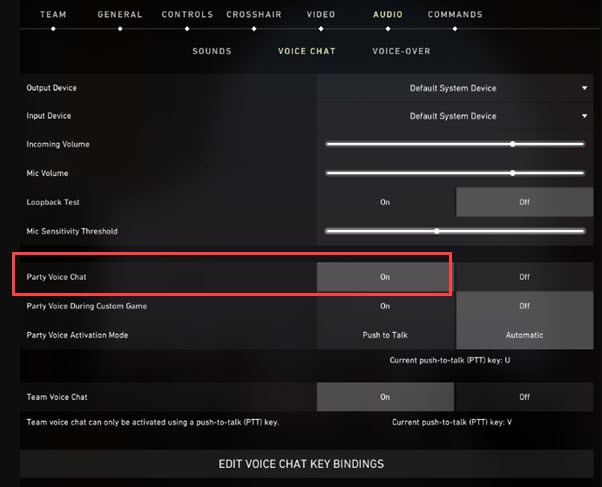
Lisez cet article pour savoir quoi faire lorsque le chat vocal Valorant ne fonctionne pas.
Que faire quand Le chat vocal Valorant ne fonctionne pas ?
Suivez les méthodes ci-dessous lorsque le chat vocal ne fonctionne pas sur Valorant et corrigez le problème.
1) Ajustez-Paramètres du jeu
Lorsque le chat vocal de Valorant ne fonctionne pas, modifiez certains paramètres du jeu.
Pour ce faire, suivez les étapes ci-dessous :
Ouvrez Valorant. Cliquez ensuite sur le bouton d’engrenage en haut pour ouvrir les paramètres du jeu. Cliquez sur Audio > Chat vocal. Ici, ajustez le microphone et activez le chat vocal de groupe à la fois dans le jeu et en dehors.
Ensuite, Modifiez les raccourcis clavier du chat vocal pour un niveau de contrôle élevé. Ensuite, activez le Test de bouclage et vérifiez le micro.
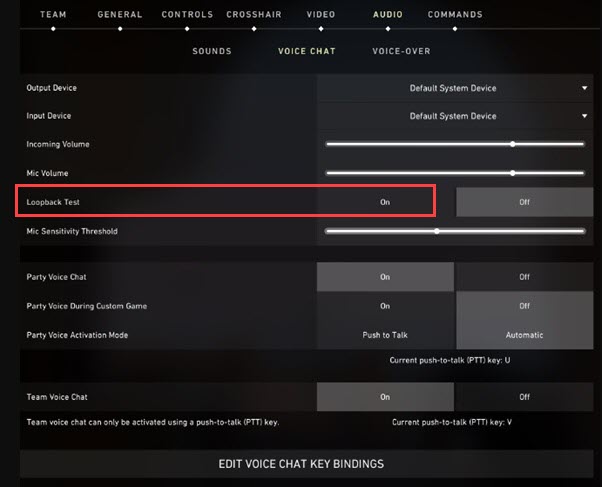
Si votre voix est audible, cela signifie que les paramètres du groupe sont corrects.
Assurez-vous d’avoir activé Party Voice Chat et Team voice chat.
Notez également que le chat Party Voice et le chat Team Voice sont activés par défaut, mais ils sont Push-to-Talk (PTT) par défaut.
Si vous essayez de discuter vocalement pour la première fois, maintenez le’U’pour parler à votre groupe et le bouton”V”pour parler à toute l’équipe.
Si vous n’êtes pas audible, choisissez votre haut-parleur ou casque préféré pour le périphérique de sortie et sélectionnez votre micro préféré pour le Périphérique d’entrée.
2) Vérifiez que Valorant n’est pas désactivé sur votre PC
Si vous n’entendez toujours rien pendant le chat vocal sur Valorant , vérifiez que vous n’avez pas mis Valorant en sourdine sur votre PC.
Windows vous permet de définir différents niveaux sonores pour différents apps.
Voici comment le vérifier :
Cliquez avec le bouton droit sur l’icône de son Windows et sélectionnez Paramètres audio.
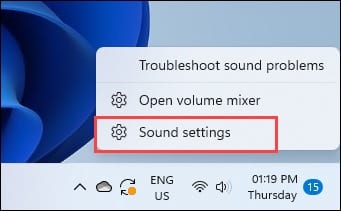
Vérifier que le curseur de volume est réglé complètement à droite.
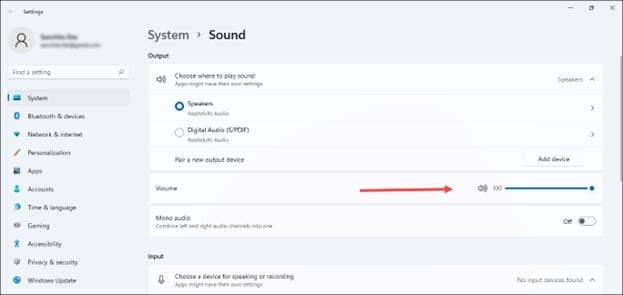
Suivant , ouvrez le Volume, Mixer. Localisez Valorant dans les applications et développez-le. Vérifiez que le volume est réglé sur 100 et que vous avez sélectionné le bon périphérique de sortie dans le menu déroulant.
Ouvrez votre jeu et voyez si le chat vocal fonctionne maintenant ; sinon, désactivez tous les autres périphériques audio.
3) Désactivez les autres périphériques audio
Désactiver les périphériques audio à l’exception de celui que vous utilisez peut résoudre le problème du chat vocal sur Valorant.
Pour ce faire, suivez les étapes indiquées :
Ouvrez Paramètres audio de Windows. Choisissez l’option Plus de paramètres de son. Accédez à l’onglet Lecture et faites un clic droit sur des appareils autres que celui que vous utilisez. Choisissez de Désactiver l’option. Cliquez sur OK.
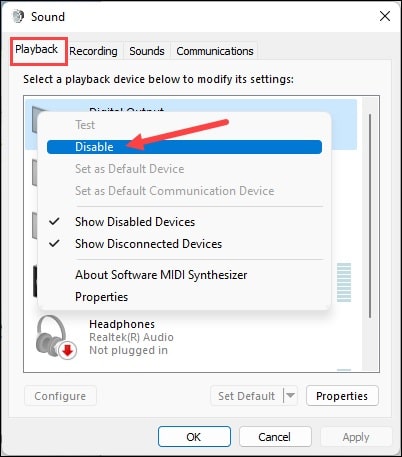
Suivant , accédez à l’onglet enregistrement et désactivez les appareils autres que celui que vous utilisez comme vous l’avez fait auparavant.
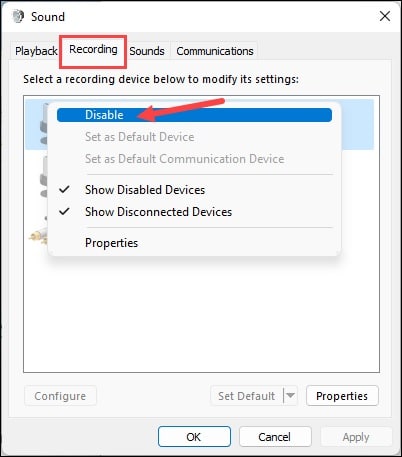
Alors faites un clic droit sur l’appareil que vous utilisez et activez-le si vous obtenez l’option. Sinon, sélectionnez-le et cliquez sur Définir par défaut.
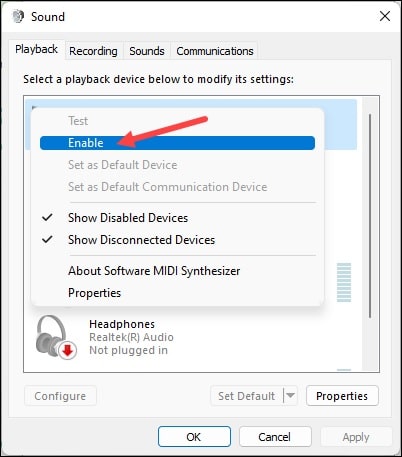
Enregistrer les modifications en cliquant sur Appliquer puis sur OK.
4) Exécutez Valorant en tant qu’administrateur
Parfois, le jeu nécessite une autorisation administrative pour s’exécuter.
Vous pouvez essayer d’exécuter Valorant avec des privilèges administratifs et voir si cela peut résoudre le problème du chat vocal.
Pour ce faire, suivez les étapes indiquées :
Faites un clic droit sur le raccourci Valorant sur le bureau et ouvrez son Propriétés. Accédez à l’onglet Compatibilité et cochez la case Exécuter ce programme en tant qu’administrateur.
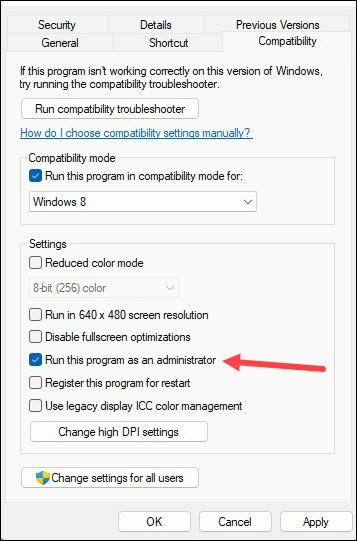
Vous pouvez également cocher la case Exécuter ce programme en mode de compatibilité. Sélectionnez ensuite une autre version de Windows.
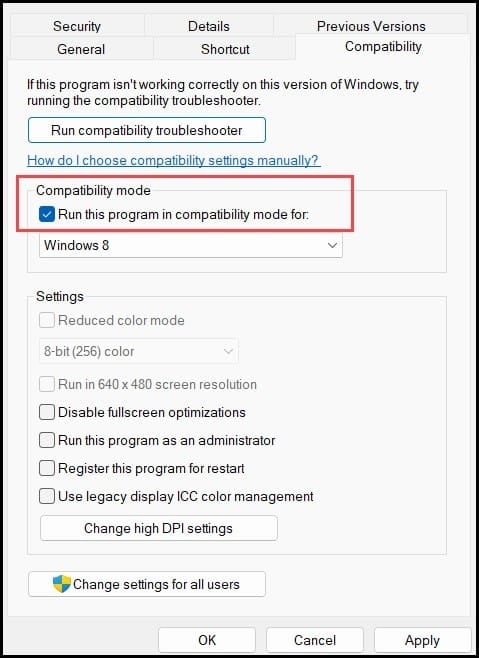
Si cela ne résout pas le problème, vérifiez que vous avez sélectionné le bon périphérique audio.
5) Assurez-vous que le bon périphérique audio est Sélectionné
Assurez-vous que vous avez sélectionné le bon périphérique de sortie audio. Sinon, vous pouvez avoir des problèmes audio dans votre jeu.
Pour vérifier cela, ouvrez à nouveau les Paramètres audio. Vérifiez que vous avez sélectionné le bon périphérique de sortie dans la section Sortie.
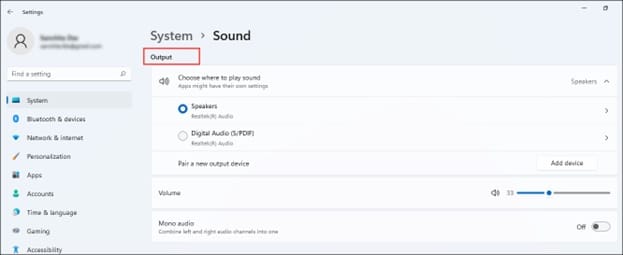
Ouvrez maintenant Valorant et essayez le chat vocal. Si cela ne fonctionne toujours pas, dépannez vos pilotes audio.
6) Dépannez les pilotes audio
Les pilotes audio obsolètes peuvent être la raison pour laquelle la voix de Valorant le chat ne fonctionne pas.
Suivez donc les étapes ci-dessous pour dépanner vos pilotes audio :
Cliquez avec le bouton droit sur le menu Démarrer de Windows et sélectionnez Gestionnaire de périphériques. Développez la section Contrôleurs audio, vidéo et jeu et cliquez avec le bouton droit sur votre pilote audio. Cliquez sur l’option Désactiver l’appareil. Cliquez sur Oui.
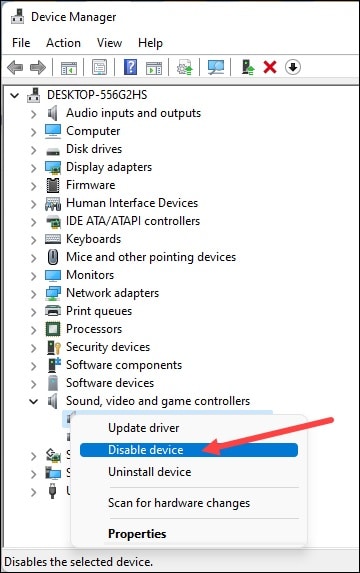
Attendez pendant quelques minutes, puis faites à nouveau un clic droit sur le périphérique audio et choisissez Activer le périphérique.

Vous pouvez également faire un clic droit sur le pilote audio et choisir de mettre à jour le pilote.
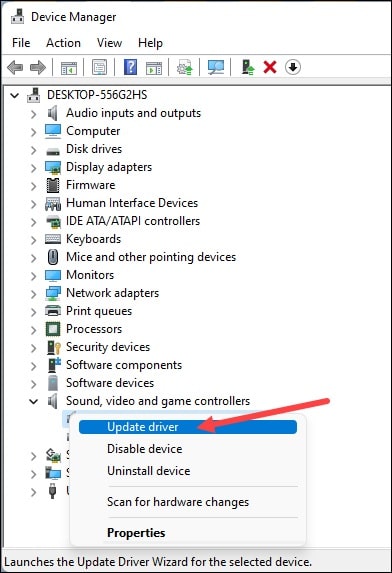
De la fenêtre contextuelle suivante, cliquez sur l’option Rechercher automatiquement les pilotes. Une fois que vous avez terminé la mise à jour des pilotes, redémarrez votre appareil. Vérifiez maintenant si le chat vocal Valorant fonctionne. Si ce n’est pas le cas, ouvrez à nouveau le gestionnaire de périphériques et développez la section des contrôleurs audio, vidéo et de jeu. Cliquez avec le bouton droit sur le pilote audio et cliquez sur l’option Désinstaller le périphérique.
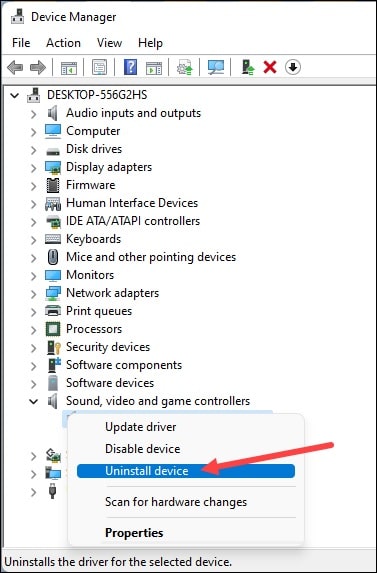
Suivre les instructions à l’écran pour terminer le processus de désinstallation. Une fois terminé, redémarrez votre PC. Après un nouveau redémarrage, le pilote audio sera automatiquement réinstallé. Maintenant, le problème de chat vocal devrait être résolu.
Foire aux questions [FAQ]
Comment réactiver le son des coéquipiers dans Valorant ?
Pour réactiver le son des coéquipiers dans Valorant, sélectionnez l’onglet et tout en ayant sélectionné, appuyez sur le bouton du milieu et cliquez sur l’icône du son. Vous pouvez maintenant modifier le volume de tous les coéquipiers. Vous pouvez les désactiver en sélectionnant”voix de l’équipe”.
Comment parler à toute l’équipe de Valorant ?
Les joueurs peuvent utiliser All Chat en maintenant”Shift”enfoncé avant d’appuyer sur la Bouton Entrée.
Derniers mots
Alors, c’est tout pour le moment ! Faites-nous savoir quelle méthode vous a aidé à résoudre le problème de chat vocal sur Valorant.
Pour d’autres doutes ou questions, demandez-nous dans la section commentaires ci-dessous.